PPT文本框一鍵排版的使用方法圖文解析詳細圖文使用教程
發布時間:2025-03-24 文章來源:xp下載站 瀏覽:
| 辦公軟件是指可以進行文字處理、表格制作、幻燈片制作、圖形圖像處理、簡單數據庫的處理等方面工作的軟件。目前辦公軟件朝著操作簡單化,功能細化等方向發展。辦公軟件的應用范圍很廣,大到社會統計,小到會議記錄,數字化的辦公,離不開辦公軟件的鼎力協助。另外,政府用的電子政務,稅務用的稅務系統,企業用的協同辦公軟件,這些都屬于辦公軟件。 我們在使用PPT制作演示文稿的時候經常會碰到大段大段的文字需要我們進行排版,或者是幾個小標題需要我們進行添加圖標的情況。很多小伙伴習慣去工具欄中找圖標,或者去模板中復制模板,但其實我們直接點擊文本框然后在出現的快速工具欄中找到“一鍵速排”功能就能直接完成排版。一鍵速排這個功能能夠幫助我們快速搞定各類長度需要排版的文案,并且三種選項,可以任我們挑選自己喜歡的模板。有的小伙伴可能不清楚具體的操作方法,接下來小編就來和大家分享一下PPT文本框一鍵速排的使用方法。 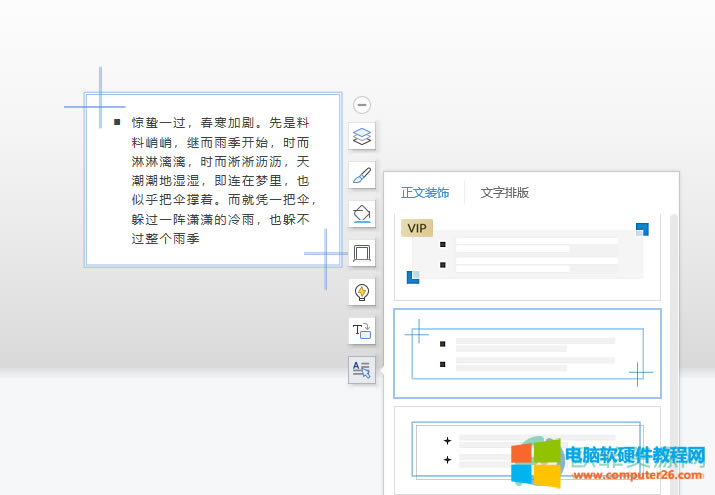 方法步驟1、第一步,我們打開PPT,然后在PPT中插入一個文本框并在文本框內輸入自己想要設置內容 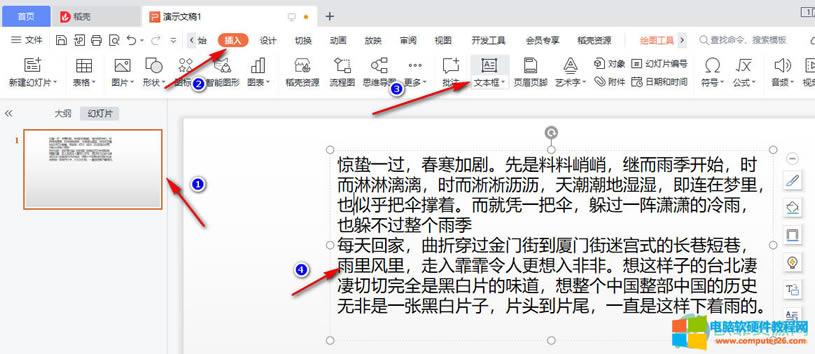 2、第二步,我們點擊剛剛輸入文案的文本框,然后在它出現的快速工具欄中點擊最下方的“一鍵速排”選項,我們可以看到一鍵速排功能中有三個選項,分別是“段首配圖標”、“文字排版”和“正文裝飾”,我們可以選擇“文字排版”,文字排版是單純的更改文字的字體以及給每一段前面加上圖標  3、第三步,接下來我們嘗試正文裝飾,也就是回到文本框頁面,點擊文本框再點擊一鍵速排,然后選擇正文裝飾,我們就能看到選擇一個模板之后我們的文案內容變為了有邊框、圖標,字體也改變了的樣式  4、第四步,在段首配圖標的示范我們可以再新建一個文本框,輸入幾個標題,確保他們每個單獨一行,然后點擊文本框選擇一鍵速排再點擊“段首配圖標”,就能得到如下圖所示的結果 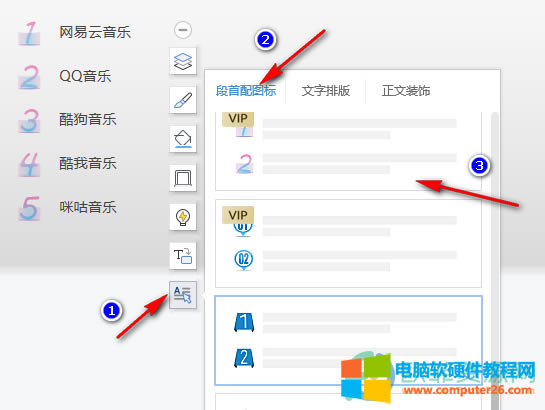 以上就是小編整理總結出的關于PPT文本框一鍵速排的使用方法,“段首配圖標”、“文字排版”和“正文裝飾”這三個功能我們根據自己對文本內容具體的要求進行選擇即可,感興趣的小伙伴快去試試吧。 Office辦公軟件是辦公的第一選擇,這個地球人都知道。 |
本文章關鍵詞: PPT文本框一鍵排版
相關文章
本類教程排行
系統熱門教程
本熱門系統總排行

